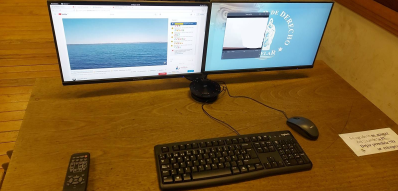
1. Condiciones de uso
1.1. No apagar la PC. No se debe apagar el equipo o cerrar la sesión de Usuario al finalizar el uso.
1.2. No conectar equipos personales. El puerto HDMI está anulado. No debe conectar su notebook o laptop al sistema. Si desea utilizar su propio equipo debe solicitar otro salón.
1.3. Debe cerrar sesión en sus plataformas personales. En caso de haber iniciado sesión en alguna plataforma externa (Zoom, correo electrónico, etc.) debe cerrar la sesión al finalizar.
1.4. No guardar contraseñas en el equipo. Al momento de iniciar sesión en alguna plataforma, no debe permitir que el navegador de Internet recuerde las contraseñas en el equipo.
1.5. No se dispone de puertos USB. Para cargar archivos en el sistema utilice su correo electrónico, un drive en la nube, o la nube de Facultad de Derecho "Niebla" en https://www.fder.edu.uy/niebla (Se ingresa con el usuario y contraseña del Correofder).
1.6. Posición del equipamiento. No modificar la posición de los monitores, ni de la cámara.
1.7. Sobre transmisiones a YouTube. En caso de que desee transmitir al canal de YouTube de Facultad de Derecho, debe coordinarse en Decanato el uso de cuentas de Zoom de Facultad específicamente preparadas para ese fin, y notificar los datos del evento a Unidad de Informática (staffder@).
1.8. Prueba de la sala. Se recomienda realizar una prueba con antelación al uso de la sala para familiarizarse con el equipamiento, y en caso de dudas, coordinar la asistencia de Medios Técnicos.
2. Software disponible en las PCs
2.1. Sistema operativo. El sistema operativo instalado en las PCs es OpenSuse Leap.
2.2. Aplicaciones o programas. El equipo cuenta con varias aplicaciones o programas preinstalados:
- LibreOffice. Este es el programa que utilizará para abrir los archivos de texto, hojas de cálculo, presentaciones, etc. Si desea conocer la suite de ofimática LibreOffice puede descargarla en: https://es.libreoffice.org
- Zoom. Se encuentra instalado el cliente de Zoom.
- Firefox. Es el navegador web instalado por defecto.
- Chromium. Versión de código abierto del navegador Google Chrome.
- Evince. Visor de documentos con el que se puede abrir archivos PDF entre otros formatos.
- VLC. El programa VLC se utiliza para reproducir videos en varios formatos.
3. El equipamiento dispone de 2 monitores
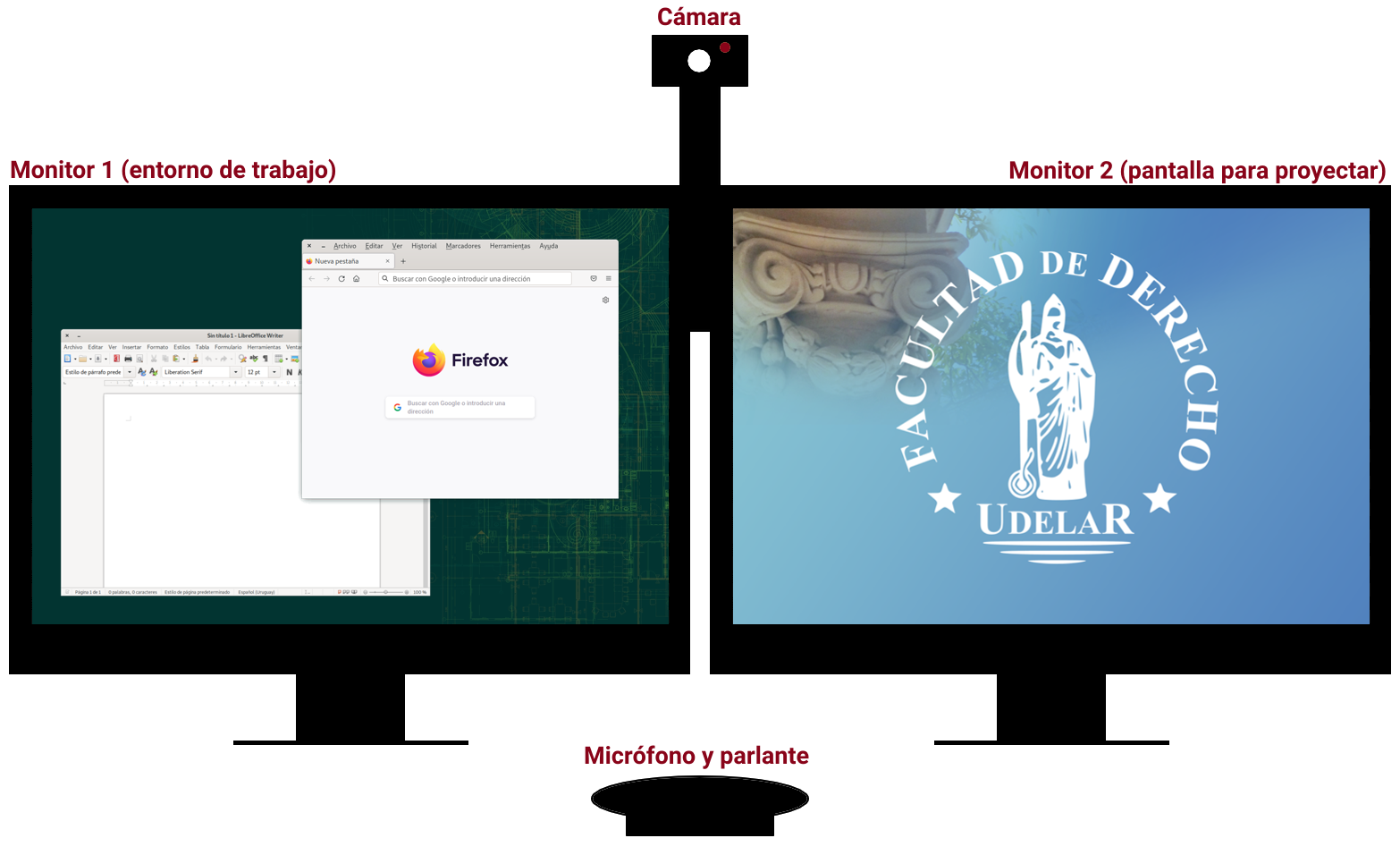
Estos 2 monitores cumplen diferentes roles, a saber:
3.1. El monitor 1 (a la izquierda) le permite gestionar los programas y archivos.
3.2. El monitor 2 (a la derecha) es la pantalla que se verá proyectada. En este segundo monitor tendrá abierta, por ejemplo, la presentación que desea proyectar.
- 591 vistas
